Staccare o collegare un'anteprima della fotocamera o il layout della telecamera
Security Monitor Pro ti permette di staccare Anteprime della fotocamera o Layout della fotocamera dall'interfaccia principale.Staccare e posizionare le anteprime o il layout della fotocamera sullo stesso monitor o su un altro monitor.Ciò ti consente di lavorare con altre applicazioni tenendo d'occhio la tua sorveglianza.
Scollega l'anteprima della fotocamera
Puoi staccare un Finestra di anteprima della fotocamera utilizzando uno dei seguenti metodi:
- Fai clic destro su anteprima della fotocamera e seleziona Scollega fotocamera dal Menù contestuale.
- Trascina l'anteprima della videocamera e rilasciala all'esterno della finestra dell'applicazione.
Quando si scollega un'anteprima, la finestra staccata viene visualizzata in primo piano e il messaggio di stato viene visualizzato nella finestra della fotocamera all'interno dell'applicazione.
|
Finestra di anteprima della fotocamera separata |
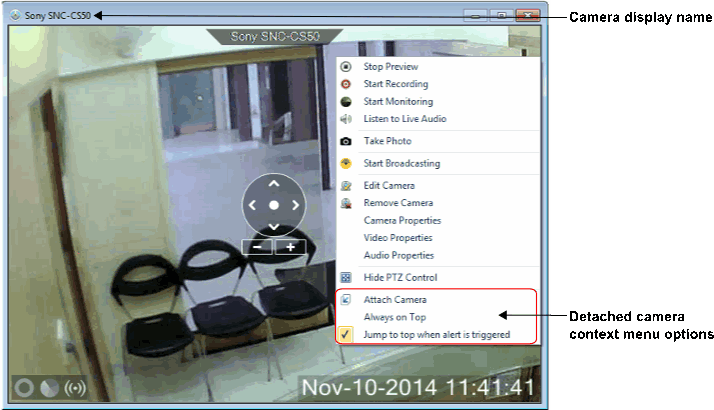 |
| Messaggio di stato sulla finestra della telecamera |
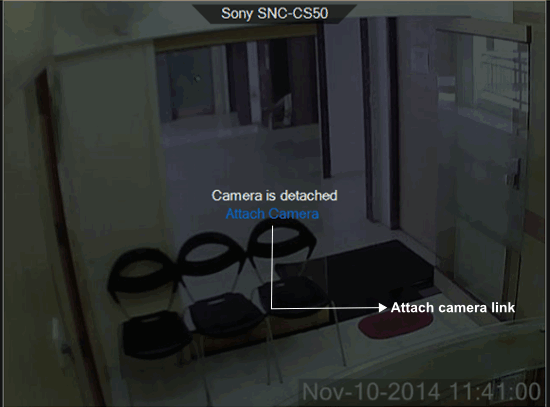 |
Il titolo della finestra della telecamera scollegata mostrerà il Nome da visualizzare selezionato per la tua fotocamera.Questo ti aiuterà a identificare la fotocamera, anche se l'applicazione è ridotta a icona o l'anteprima della fotocamera fallisce.Quando la fotocamera viene staccata, le seguenti opzioni del menu contestuale verranno visualizzate in aggiunta a quelle esistenti:
- Allega Fotocamera: Per collegare nuovamente l'anteprima della fotocamera all'applicazione, effettuare una delle seguenti operazioni:
- Fai clic con il tasto destro del mouse sull'anteprima della videocamera e seleziona Collega videocamera dal menu contestuale.
- Nella finestra dell'applicazione, fare clic su Collegare il collegamento della fotocamera visualizzato nell'area di anteprima della fotocamera.
- Chiudere la finestra di anteprima della fotocamera separata.
- Sempre in cima: Quando l'opzione Sempre in primo piano è selezionata, la finestra della telecamera selezionata sarà in cima a tutte le altre applicazioni o cartelle aperte.Di default questa opzione non sarà selezionata.
- Salta in cima quando viene attivato l'avviso: Quando viene attivata un'azione di monitoraggio, la finestra della fotocamera separata verrà visualizzata in primo piano rispetto alle altre finestre.Questa opzione è selezionata di default.
La finestra della telecamera staccata può essere spostata e posizionata nella posizione desiderata.È inoltre possibile regolare le dimensioni della finestra della fotocamera ridimensionandola. Security Monitor Pro ricorderà la dimensione e la posizione della finestra staccata. Quindi la prossima volta che rimuoverete la stessa telecamera, sarà finalmente mostrata la posizione e la dimensione.Se si dispone di più di un monitor, è anche possibile posizionare l'anteprima della videocamera staccata sull'altro monitor o in qualsiasi punto del desktop.
Stacca il layout della videocamera
Puoi staccare un Layout della fotocamera facendo clic sull'icona Scollega:  . L'icona Detch è mostrata nell'angolo in alto a destra della finestra Camera Layout, se Camera Layout selezionata è 4 o più.Quando si scollega un layout della fotocamera, la finestra staccata viene visualizzata in primo piano e il messaggio di stato viene visualizzato nella finestra della fotocamera all'interno dell'applicazione. . L'icona Detch è mostrata nell'angolo in alto a destra della finestra Camera Layout, se Camera Layout selezionata è 4 o più.Quando si scollega un layout della fotocamera, la finestra staccata viene visualizzata in primo piano e il messaggio di stato viene visualizzato nella finestra della fotocamera all'interno dell'applicazione.
|
Finestra del layout della fotocamera separata |
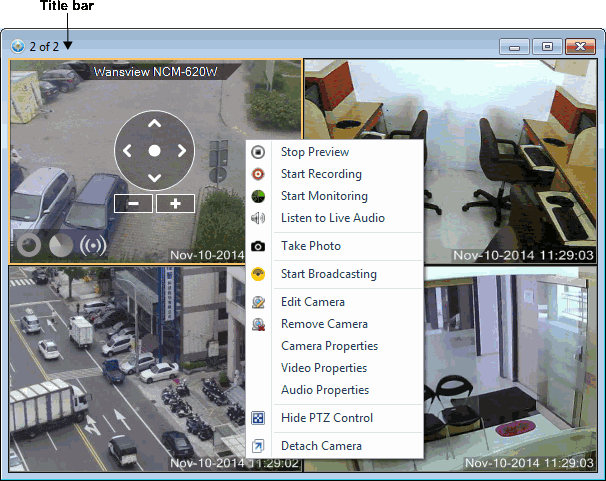 |
| Messaggio di stato sulla finestra della telecamera |
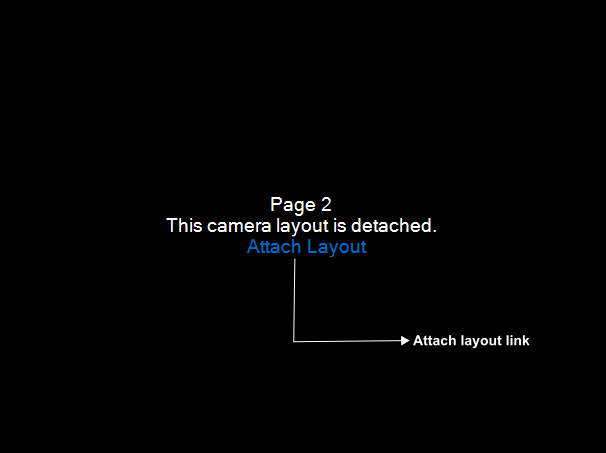 |
La barra del titolo mostra il numero di layout corrente e il numero totale di layout separati nell'applicazione.Per collegare nuovamente il layout della fotocamera all'applicazione, effettuare una delle seguenti operazioni:
- Chiudere la finestra Layout della fotocamera separata.
- Nella finestra dell'applicazione, fare clic su Allega link al layout visualizzato nell'area di anteprima della fotocamera.
È possibile spostare e posizionare il layout della videocamera distaccato nella posizione desiderata.È inoltre possibile regolare le dimensioni della finestra della fotocamera ridimensionandola.
|